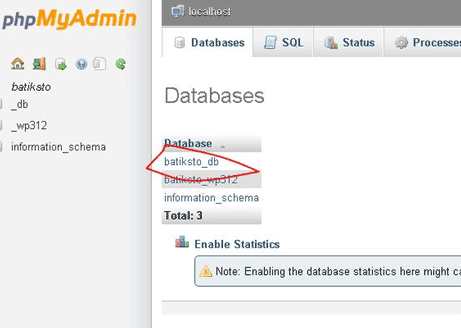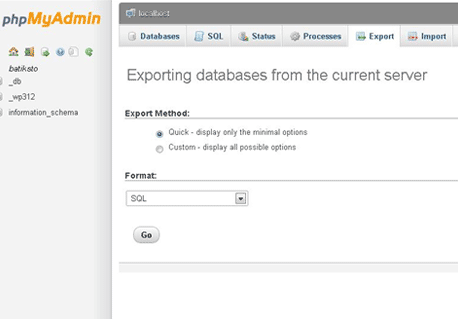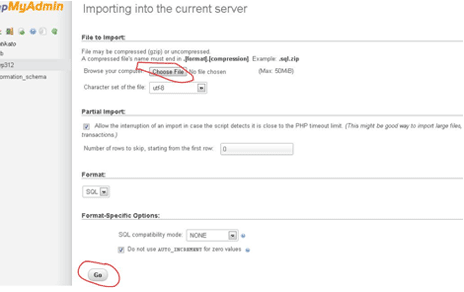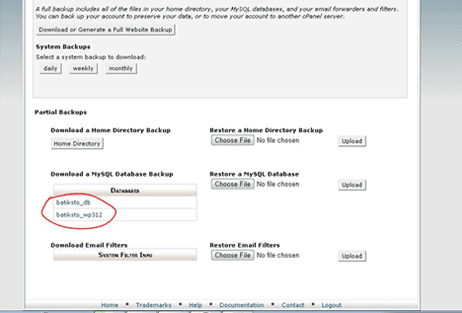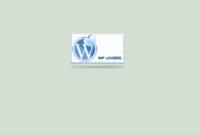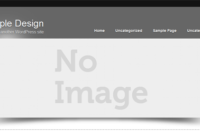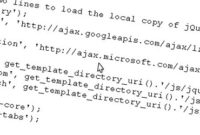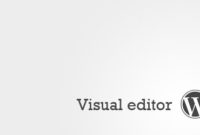Beberapa waktu yang lalu, blog saya kena hack dengan pesan hacked by hacker yang membuat saya sedikit frustasi. Untungnya, karena saya sering melakukan backup manual database dan file-file dari hosting, blog kembali dapat normal beberapa menit setelah di hack.
Kali ini kita akan mencoba untuk melakukan Export, import dan backup pada MySQL untuk menghindari kehilangan data baik karena di hack maupun untuk menghindari kehilangan yang tidak disengaja.
Export data MySQL
Untuk mendapatkan sebuah file yang berekstensi “.sql” yang berisi keseluruhan data dari sebuah database dan bisa kita pindahkan kemanapun, anda perlu untuk melakukan export file. File inilah yang nantinya kita upload ke server hosting tujuan untuk memindahkan data-data website kita.
- Buka cPanel dan masuk ke phpMyAdmin dimana terdapat kumpulan database yang bisa Anda pindahkan.

- Anda akan mendapati beberapa database yang telah terbuat sebelumnya, buka database yang ingin anda pindahkan datanya dan pilih menu export.

- Pilih Quick – display only the minimal option pada bagian Export Method. Pada bagian Format, pilih tipe file SQL dan Go untuk mendownload data database MySQL.
Import file MySQL
Proses Export file mysql yang berekstensi .sql telah selesai kita lakukan dan sekarang berada di harddisk komputer anda, proses selanjutnya adalah menguploadnya ke server (jika ingin merestore atau mengembalikan data) atau localhost anda untuk membuat clon terhadap data pada website.
- Sama seperti perintah sebelumnya, buka PhpMyAdmin pada cPanel anda selanjutnya adalah tentukan database yang ingin dimasukkan data yang berupa tabel, field dan record-record. Jika anda belum membuat databasenya, create database terlebih dahulu pada menu MySQL di cpanel anda.
- Setelah anda membuka database tertentu pada phpMyAdmin, buka menu Import.

- Pada bagian File import, Klik tombol Choose File di Browse your computer dan tentukan file berekstensi .sql yang telah kita download ke komputer pada bagian export tadi. Selanjutnya adalah klik GO dan data telah terupload secara keseluruhan.
Backup data
Sama dengan proses Export import, Backup data juga menghasilkan file dengan ekstensi .sql yang bisa didownload dan diupload untuk menjaga/membackup data website untuk berjaga-jaga. Berbeda dengan proses Export import, proses Backup tidak melalui halaman phpMyAdmin, melainkan melalui menu Backups pada cPanel.
- Silahkan buka cPanel dan buka menu Backup.
- Di dalam menu Backups, anda akan disuguhkan daftar database SQL yang bisa anda download. Klik pada nama database untuk proses backup dan download ke komputer anda.

- Untuk melakukan restore database, atau proses upload file .sql, masih pada menu yang sama (backups) klik Choose File pada bagian Restore a Mysql Database dan pilih file .sql yang telah anda backup barusan. Lalu akhiri dengan menekan tombol Upload dan secara otomatis proses restore database akan berjalan.
Semoga bermanfaat.